目次
あなたのような読者が、MUOを支えています。当サイトのリンクを利用して購入された場合、アフィリエイト報酬を得ることがあります。続きを読む
macOS Recoveryは、Macの様々な問題を解決してくれる便利なトラブルシューティングツールです。管理者パスワードのリセット、macOSの再インストール、Time Machineバックアップの復元をmacOS Recoveryから行うことができます。残念ながら、エラーによってMacをリカバリーモードで起動したり、ソフトウェアやハードウェアの問題を修正することができなくなることがあります。
キーボードやインターネット接続の不具合、または起動ディスクの問題などが、これらのエラーの原因です。原因にかかわらず、これらのエラーを解決し、Macを再び起動させるために試せる修正方法がいくつかあります。
1.正しいキーボードコマンドを使用する
MacでmacOS Recoveryにアクセスする場合、正しいキーボードコマンドを使用することが重要です。キーボードに不具合がある場合、キーボードコマンドが機能しないことがあります。その場合は、不具合のあるキーを交換するか、外付けキーボードを接続し、同じキーボードコマンドを再試行することができます。
また、Macのモデルも重要です。古いモデルのMacをお使いの場合、リカバリーモードのキーボードコマンドはCommand Rです。
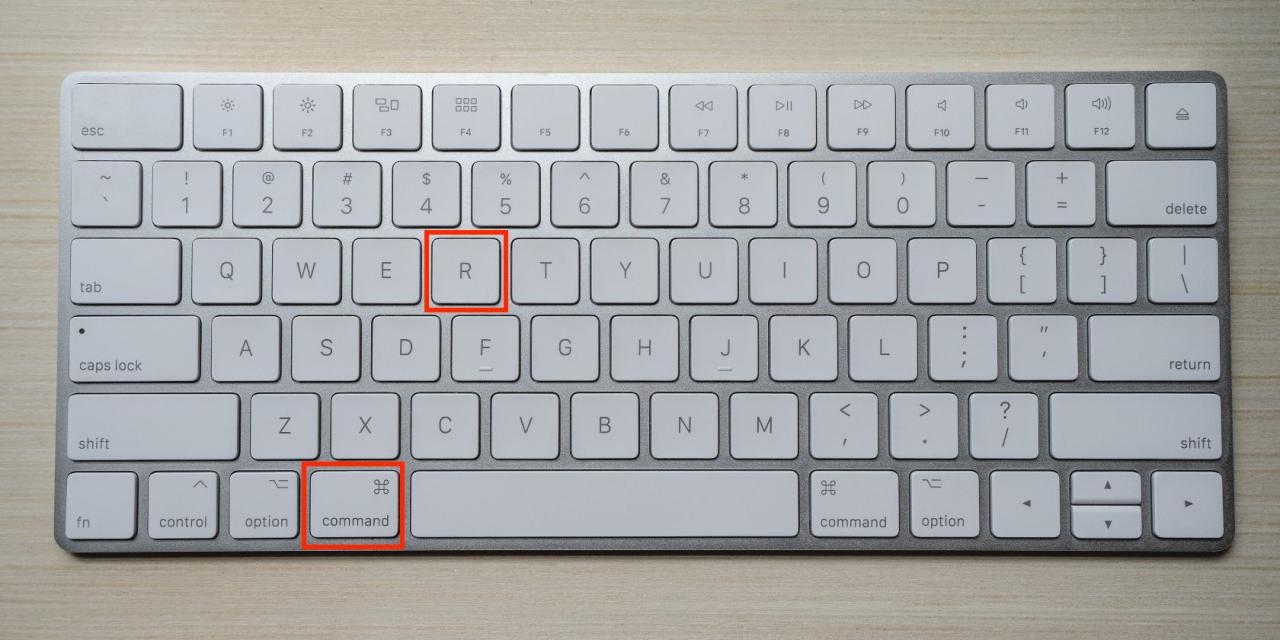
ただし、M1やM2といった新しいモデルのApple製シリコンMacでは、リカバリーモードに起動するまでの手順が異なります。
Apple製シリコンMacでmacOS RecoveryでMacを起動する手順を紹介します:
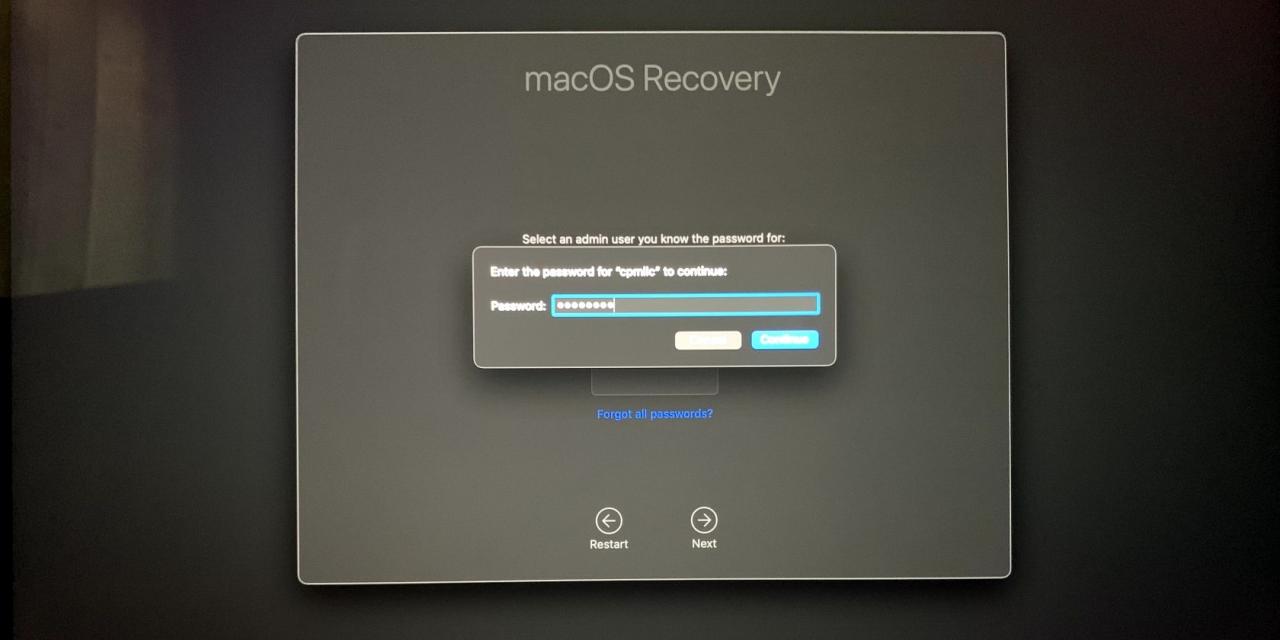
管理者アカウントのパスワードがわからない場合は、「すべてのパスワードを忘れた場合」ボタンを選択し、パスワードをリセットすることができます。
2.NVRAM/PRAMをリセットする
NVRAMとPRAMは、簡単にアクセスできるように特定の設定を保存する、Mac上のメモリの小さな部分です。システムボリューム、スタートアップディスクオプション、タイムゾーンなどの設定が保存されます。Macのリカバリーモードに問題がある場合、NVRAMとPRAMをリセットして問題を解決することができます。両者をリセットする手順は、Intel Macでも同じです。
Intel MacでNVRAM/PRAMをリセットする場合:
NVRAM/PRAMはAppleのシリコンMacにも存在しますが、Intel Macとは若干異なる動作をします。システムは起動時にNVRAM/PRAMを自動的にテストし、必要であればリセットします。Apple製MacにはNVRAM/PRAMをリセットするためのキーの組み合わせはありませんが、システムが問題を検出するようにすることは可能です。Macをシャットダウンし、電源が切れてから数秒待って、Macを再起動するだけです。
3.インターネットリカバリーモードを使用する
Intel Macで利用可能なmacOSインターネットリカバリーモードは、リカバリーモードに似ています。違いは、ハードディスクからmacOSのブートオプションをロードするのではなく、インターネット上のApple’のサーバーからロードする点です。Macインターネットリカバリーモードを使用して、macOSを再インストールし、Mac上のあらゆる問題を解決します。また、リカバリーパーティションが破損している場合に試してみるのもよいでしょう。
Intel Macのインターネット回復モードへのアクセス方法と使用方法について説明しましたので、ご興味のある方はご覧ください。
4.フォールバックリカバリーモード
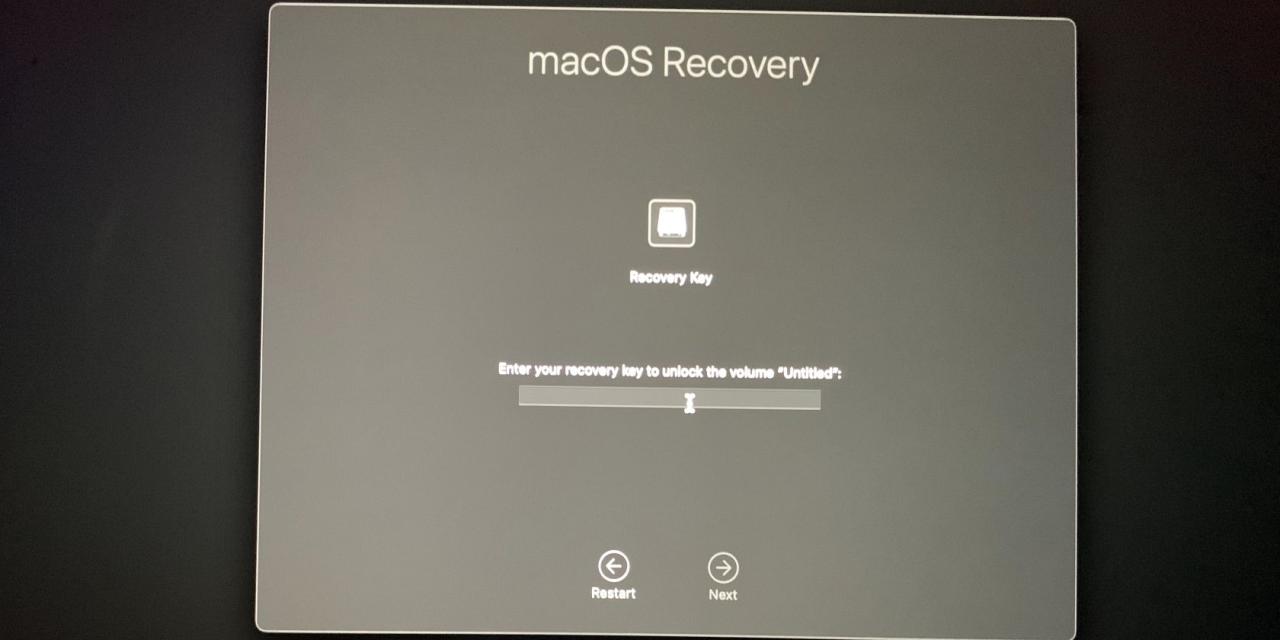
Appleは、AppleシリコンMacのフォールバックrecoveryOSを、インターネットリカバリーモードの代わりに設計しました。この特定のモードは、recoveryOSのブートと同じプロセスをたどりますが、弾力性のために、recoveryOSの第2のコピーに起動します。
Apple製シリコンMacでフォールバックrecoveryOSに入る方法を紹介します(a2):
この方法では、リカバリーキーを使用してリカバリーモードのハードドライブにアクセスします。
5.ブータブルインストーラーでmacOSを再インストールする

Macの回復パーティションを修正するもう1つの方法は、ブータブルインストーラ、フラッシュドライブからmacOSを再インストールすることです。Mac App StoreからmacOSインストーラをダウンロードし、USBフラッシュドライブに保存することができます。
macOSのインストーラーファイルが必要な場合は、USBドライブからmacOSをインストールするガイドにしたがってください。
6.セーフモードでMacを起動する
セーフモードは、Mac’のブートモードオプションの1つで、簡単にアクセスすることができます。セーフモードは、Mac’の起動ドライブをスキャンして問題がないか調べ、見つかった場合は自動的に修復します。
Macをセーフモードで起動する手順は、Intel製とApple製シリコンのMacで異なります。
7.システムマネジメントコントローラーをリセットする
システム管理コントローラー(SMC)は、Macの正常な動作を補助する重要なコンポーネントです。Macの温度、バッテリー、ファンなどの機能を管理します。SMCにバグがあると、スタートアップやブート機能に不具合が生じることもあります。
macOS Recoveryで起動できない場合、MacのSMCをリセットすることで問題を解決できる場合があります。Intel MacのSMCリセット手順は、Apple'のT2セキュリティチップを搭載しているかどうかで異なります。
AppleのシリコンMacにはSMCはありませんが、Macを電源から抜き、数秒から1分ほど待ってから再起動することができます。これで、あなたが直そうとしている問題が自動的に復元されるはずです'。
リカバリーモードを先取りする
リカバリーモードはMacの問題に対処する方法のひとつですが、別の問題を解決しようとしているときに問題が発生した場合、これらのトラブルシューティングの手順が救いとなることがあります。
NVRAMやSMCのリセット、USBドライブからのmacOS再インストールなど、Macをリカバリーモードで起動する際に発生する問題を診断・解決するためのソリューションです。








